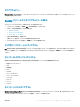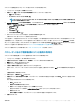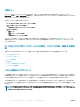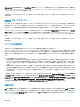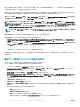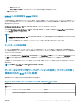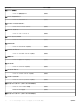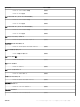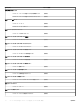Users Guide
最小しきい値は 1、最大しきい値は 99 です。デフォルトしきい値は 60 です。しきい値は指定の範囲内(1~99)で設定できます。指定の範囲外のし
きい値を設定した場合は、しきい値はデフォルト値にリセットされます。
過去 1 日のシステム使用率または CUPS 使用率の平均値が、設定したしきい値を超えると、サーバごとに警告イベントが生成されます。過去 1 日のシ
ステム使用率または CUPS 使用率の平均値が、設定したしきい値内に戻ると、警告イベントは自動的に解決されます。
警告アラートの詳細は、Monitoring(監視) > Dell > Alerts Views(アラートビュー) > Server and Rack Workstation Alerts(サーバおよび
ラック型ワークステーションのアラート
) の下の Alert Details(アラートの詳細) ペインで確認できます。
Dell サーバ容量チェックユニット監視で取得した正常性状態は、Monitoring(監視) > Dell > State Views(状態ビュー) > Server and Rack
Workstation Alerts (Licensed)(
サーバおよびラック型ワークステーションアラート(ライセンス対象)) > Dell Server Capacity Threshold Check
(Dell サーバ容量しきい値チェック) の順にクリックして確認できます。Diagram Views(ダイアグラムビュー) の Dell Server(Dell サーバ) オブジ
ェクトで、Dell Server Capacity Threshold Check(Dell サーバ容量しきい値チェック) コンポーネントを確認することもできます。
メモ: デフォルトでは、State Views(状態ビュー) の Dell Server Capacity Threshold Check(Dell サーバ容量しきい値チェック) 列は無
効です。
容量計画機能では、1 日の平均 SYS 使用率の傾向を示すパフォーマンスグラフも提供されます。
容量計画機能のパフォーマンスグラフを表示するには、次の手順を実行します。
1 Monitoring(監視) > Dell > Performance and Power Monitoring Views(パフォーマンスおよび電源監視ビュー) > System Board
Usage(システム基板の使用率) > Overall System Usage (%)(システム全体の使用率(%)) の順にクリックします。
2 目的の Dell デバイスの Counter(カウンタ) 列から Capacity Check System Board Average Sys Usage(last day)(容量チェックシステム
基板 SYS 使用率(過去 1 日)) を選択し、必要な値の時間範囲を選択します
。
収集されるデータは、選択した Dell デバイスについて図形式で表示されます。
この機能は、サーバおよびラック型ワークステーションの監視(ライセンス対象)機能で iDRAC と iSM の両方の方法によって検出されたサーバに対して
使用できます。
Dell サーバ容量チェックユニット監視の有効化
本項では、Dell サーバ容量チェックユニット監視を有効にする方法について説明します。
Dell サーバ容量チェックユニット監視を有効にするには、次の手順を実行します。
1 OpsMgr コンソールを起動して、Authoring(オーサリング) をクリックします。
2 Management Pack Objects(管理パックオブジェクト) > Monitors(監視) の順にクリックし、Look for:(次を検索:) フィールドで Dell
Server Capacity Check(Dell サーバ容量チェック) を検索します。
3 Entity Health(エンティティ正常性) > Availability(可用性) の順にクリックします。
4 Dell Server Capacity Check(Dell サーバ容量チェック) を右クリックして、Overrides(上書き) > Override the Monitor(監視の上書
き) > For all objects of class: Dell Server Capacity Threshold Check(クラス:Dell サーバ容量しきい値チェックの全オブジェクト) の
順に選択します。
上書きプロパティ 画面が表示されます。
5 有効 を選択し、上書き値 を True に設定します。
6 管理パック 下で、宛先の管理パックの選択: ドロップダウンメニューから作成された管理パックを選択、または 新規... をクリックして管理パックを作
成します。
新しい管理パックを作成するには、次の手順を実行します。
a 新規... をクリックします。
管理パックの作成 画面が表示されます。
b 名前 フィールドで管理パックの名前を入力して、新規 をクリックします。
管理パックの作成についての情報は、Technet.microsoft.com にある OpsMgr マニュアルを参照してください。
46
サーバーおよびラック型ワークステーションの監視(ライセンス対象)機能